Motorola Moto G’de USB Hata Ayıklama Nasıl Etkinleştirilir?
USB Hata Ayıklama Modunu neden etkinleştirmem gerekiyor?
USB Hata Ayıklama, cihazınıza bir düzeyde erişim sağlar. Bu erişim düzeyi, örneğin yeni bir uygulamayı kodlarken olduğu gibi sistem düzeyinde yetkiye ihtiyacınız olduğunda önemlidir. Ayrıca, cihazınız üzerinde çok daha fazla kontrol özgürlüğü sağlar. Örneğin, Android SDK ile bilgisayarınız aracılığıyla telefonunuza doğrudan erişim elde edersiniz ve bu, ADB ile bir şeyler yapmanıza veya terminal komutları çalıştırmanıza olanak tanır. Bu terminal komutları, tuğlalı bir telefonu geri yüklemenize yardımcı olabilir. Telefonunuzu daha iyi yönetmek için bazı üçüncü taraf araçlarını da kullanabilirsiniz (örneğin, Wondershare TunesGo). Dolayısıyla bu mod, maceracı herhangi bir Android sahibi için kullanışlı bir araçtır.
Geliştirici seçenekleri, uygulamaları test ederken uygulama geliştiricileri tarafından kullanılabilir. Bazen USB Hata Ayıklamayı da etkinleştirmeniz gerekebilir.
Moto G’de Geliştirici seçeneklerini ve USB Hata Ayıklama Modunu etkinleştiren bazı basit adımları paylaşacağız.
Bölüm 1. Motorola Moto G’de Geliştirici Seçeneklerini Etkinleştirin
Adım 1. Telefonunuzun kilidini açın ve ana Ayarlar’a gidin.
Adım 2. Ayarlar altında, ‘Telefon hakkında’ seçeneğine gidin ve üzerine dokunun.
Adım 3. Telefon hakkında altında, aşağı kaydırın ve 7 kez ‘Yapı numarası’na dokunun. Yapı numarasına 7 kez dokunduğunuzda, ‘Artık bir geliştiricisiniz!’ mesajı görünecektir.
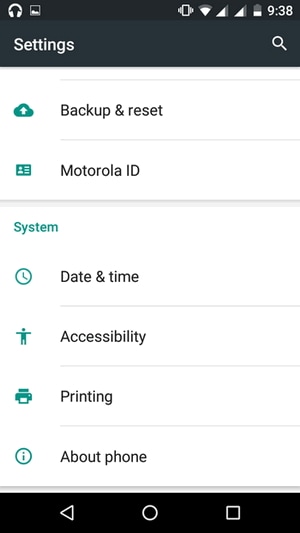


Bölüm 2. Motorola Moto G’de USB Hata Ayıklamayı Etkinleştirin
Adım 1: Ana Ayarlar’a geri dönün. Ayarlar altında, aşağı kaydırın ve ‘Geliştirici seçeneği’ üzerine dokunun.
Adım 2. USB Hata Ayıklama seçeneğini bulmak için aşağı kaydırın ve etkinleştirin.
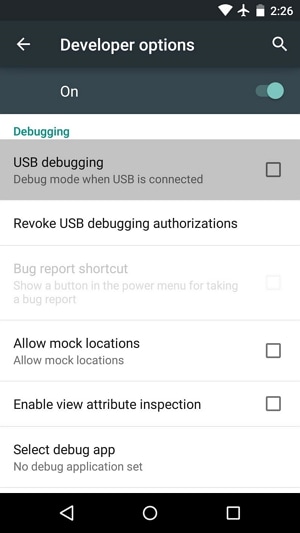

Artık Motorola Moto G’nizde USB Hata Ayıklamayı başarıyla etkinleştirdiniz.
En son makaleler